Сетевой адаптер, или, как его еще называют, сетевая карта в современных компьютерах всегда встроена в материнскую карту. Данный компонент служит для предоставления доступа в открытый Интернет, именно в него вы вставляете Ethernet-кабель. По умолчанию она всегда включена, но порой бывают сбои, которые приводят к деактивации работы. В этой статье будет рассказано, как включить сетевой адаптер через БИОС. Всего рассмотрим три способа, так как существуют три интерфейса BIOS, которые в значительной степени отличаются друг от друга.
Советы
Прежде чем начать рассказывать о том, как включить сетевой адаптер в БИОСе, стоит упомянуть о некоторых нюансах, которые в той или иной мере могут помочь для решения возникшей задачи.
Нужно понимать, что существует множество версий БИОС и каждая из них в какой-то мере отличается от другой. В статье будет рассказано о четырех часто встречаемых, однако это не гарантирует, что ваш БИОС будет среди них. В любом случае ознакомьтесь с инструкциями, которые будут представлены ниже, и на их основе поймите главные принципы включения нужной опции.
Если вы не уверены, что проблема кроется непосредственно в отключенной настройки в БИОСе, тогда предварительно попытайтесь исправить ситуацию в рамках самой операционной системы. Первостепенно установите или обновите драйвер на сетевой адаптер. Чаще всего это помогает в решении проблемы.
Включение в AMI
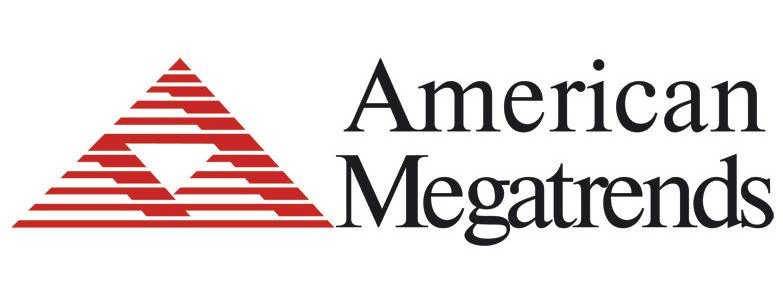
Итак, разобравшись со всеми нюансами и предостережениями, можно переходить непосредственно к инструкции, как включить сетевой адаптер в БИОСе. И изначально мы разберем алгоритм действий в версии AMI.
- Первостепенно войдите в сам БИОС. Для этого при запуске компьютера необходимо нажать специальную клавишу. На разных моделях компьютеров она разная – от F2 до F12 или Delete.
- Попав в БИОС, перейдите на вкладку «Advanced». Для перемещения используйте стрелки на клавиатуре.
- В ней откройте меню «OnBoard Device Configuration», выделив этот пункт и нажав кнопку Enter.
- Перейдя в новое меню, отыщите опцию «OnBoard Lan Controller». Проследите, чтобы напротив нее стояло значение «Enable». Если стоит «Disable», это означает, что сетевая карта выключена. В таком случае измените показатель, нажав по нему Enter и выбрав в появившемся окошке нужный пункт.
- Сохраните изменения, нажав клавишу F10 и подтвердив свои действия.
Теперь вы знаете, как включить сетевой адаптер в БИОСе, но это что касается AMI, ввиду этого перейдем к просмотру других версий.
Включение в Award/Phoenix

БИОС Award и Phoenix поставлены вместе не просто так. Дело в том, что Phoenix является по сути слегка модернизированной Award, однако интерфейс у них остался одинаковым, поэтому инструкция будет общей. Кстати, если вы хотите узнать, как включить сетевой адаптер в БИОСе ASUS, то эта инструкция именно для него.
- Войдите непосредственно в сам БИОС. Для этого при запуске компьютера нажмите одну из следующих клавиш: F2, F5 или Delete.
- Находясь в главном меню, необходимо перейти в раздел «Integrated Peripherals». Выделите его и нажмите Enter.
- В нем аналогичным способом нужно уже перейти в другой раздел – «OnChip Device Function».
- В открывшемся меню вам необходимо найти пункт «OnBoard Lan Device» и переключить его на значение «Auto». Для этого выделите строку, нажмите Enter и в появившемся окне выделите пункт «Auto» и снова нажмите Enter.
- Сохраните внесенные изменения, перейдя в главное меню нажатием клавиши Esc и выбрав пункт «Save & Exit Setup».
Теперь вы в курсе, как включить сетевой адаптер в БИОСе Award и Phoenix. Ну а теперь переходим к третьей разновидности Setup Utility.
Включение в UEFI

Для большинства пользователей проблемой становится ответ на вопрос, как включить сетевой адаптер в БИОСе с графической оболочкой UEFI, так как интерфейс у нее совсем другой.
- Войдите в UEFI. Чаще всего это происходит путем нажатия при запуске компьютера клавиши F8.
- Перейдите во вкладку «Advanced». Для этого уже можно использовать мышь. Заметьте, если пункта такого нет, тогда нужно нажать клавишу F7, чтобы он появился.
- Отыщите среди пунктом меню «OnBoard Device Configuration» и нажмите по нему.
- Найдите строку «Lan Controller» и в выпадающем списке рядом выберите пункт «Enable».
- Перейдите во вкладку «Exit» и выйдите из UEFI, сохранив все внесенные изменения.
Вот так просто можно включить сетевую карту в UEFI. Делается это, как можно заметить, на порядок проще, чем в остальных способах, так как присутствует графический интерфейс.
























